Ctrl + C, Alt + Tab, Ctrl + V, zadanie domowe wykonane! Przeszliśmy przez ten proces wiele razy, ale dla większości z nas zawsze było to zniechęcające zadanie, aby robić to w kółko - przełączanie się z jednego okna do drugiego iz powrotem, jednocześnie utrzymując nasze palce w stanie niepokoju . Niewielu z nas dokładnie wie, jak to działa. Kiedy coś skopiujesz (na przykład fragment tekstu), zostanie on zapisany w miejscu zwanym schowkiem. Po skopiowaniu czegoś innego skopiowane wcześniej elementy zostaną zastąpione nowym klipem. Zazwyczaj nie widzisz schowka, ale z odpowiednim menedżerem schowka możesz to zrobić i wiele więcej. Po skoku zobaczmy, jak uzyskać te dodatkowe funkcje zarządzania schowkami w Windows 8 i RT.
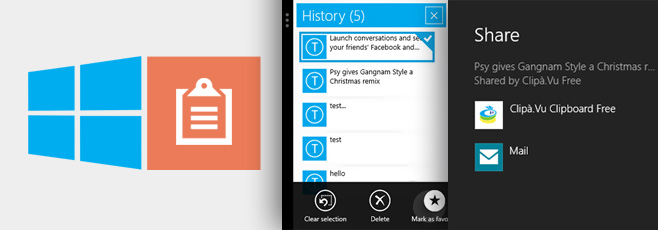
Istnieje bardzo interesująca wielozadaniowośćfunkcja w systemie Windows 8, w której można przyciągać nowoczesne aplikacje interfejsu użytkownika do dowolnej strony pulpitu lub innej aplikacji Windows Store. Możemy korzystać z tej funkcji na naszą korzyść, korzystając z menedżera schowka Modern UI. Jest ich całkiem sporo, ale ten, który przykuł moją uwagę, nazywa się Clipà.Vu (gra ze słowem „Déjà vu”). Po prostu wyszukaj „clipa.vu” w Windows Store, pobierz i uruchom go.
Interfejs aplikacji jest dość prosty i w tym momencie niezbyt przydatny. Mówi nawet „działa najlepiej w trybie Snap”.
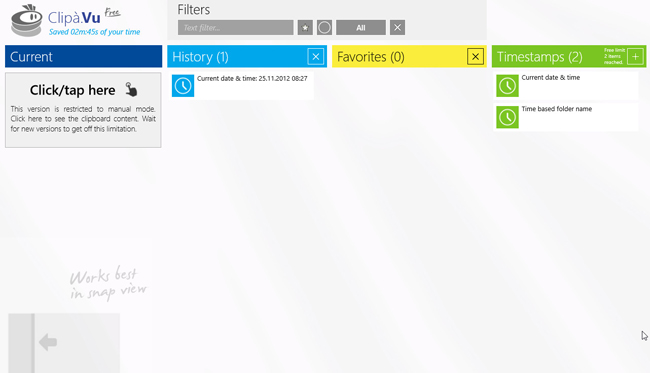
Przejdźmy teraz do widoku przystawki. Po otwarciu aplikacji przejdź do pulpitu i przesuń kursor w prawy górny róg ekranu. Zobaczysz podgląd ostatnio używanej aplikacji.
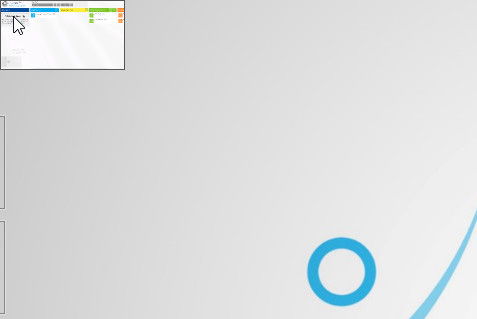
Przesuń kursor nieco w dół, a zobaczysz aplikacjęz boku pojawiają się listy przełączników, zawierające wszystkie aplikacje działające w tle. Na tablecie możesz wyświetlić tę samą listę, przeciągając ostatnią używaną aplikację z lewej krawędzi iz powrotem.

Przeciągnij Clipà.Vu do prawej lub lewej krawędzi pulpitu, a zostanie ona przyciągnięta do tej krawędzi. Alternatywnie możesz kliknąć podgląd prawym przyciskiem myszy i wybrać te same opcje z menu kontekstowego.
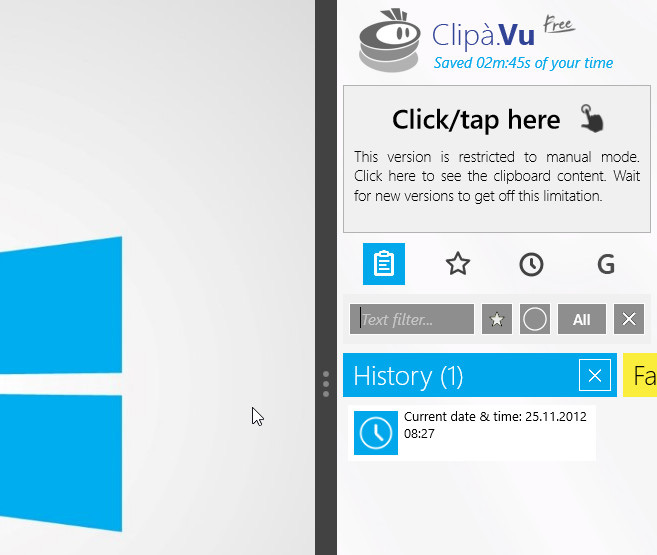
Mimo że jest to darmowy program, jest zapakowanyz kilkoma potężnymi opcjami. Aplikacja przechowuje historię wszystkich skopiowanych elementów i umożliwia ich wyszukiwanie za pomocą pola „Filtr tekstu” powyżej. Możesz wkleić aktualnie skopiowany tekst lub ustawić go lub inne klipy z historii schowka jako ulubione, których możesz używać wielokrotnie. Aplikacja pozwala również szybko skopiować bieżącą godzinę i datę do schowka. Możesz wyczyścić wszystkie ulubione i historyczne elementy, naciskając przycisk „X” w prawym górnym rogu każdej kolumny.
Darmowa wersja pozwala tylko zaoszczędzić dojednocześnie trzy ulubione i dwa wzorce znaczników czasu. Obecnie aplikacja umożliwia tylko kopiowanie tekstu, ale obiecuje obsługę obrazów i innych elementów w przyszłych wersjach.
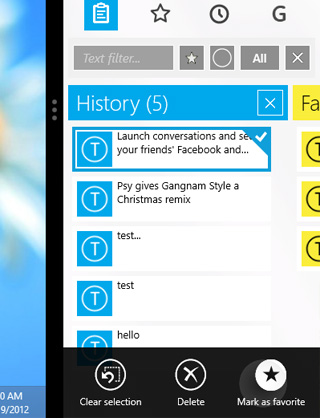

Sposób działania jest prosty: skopiujesz tekst i pojawi się on w aplikacji jako aktualnie skopiowany element i zostaniesz zalogowany w sekcji historii.
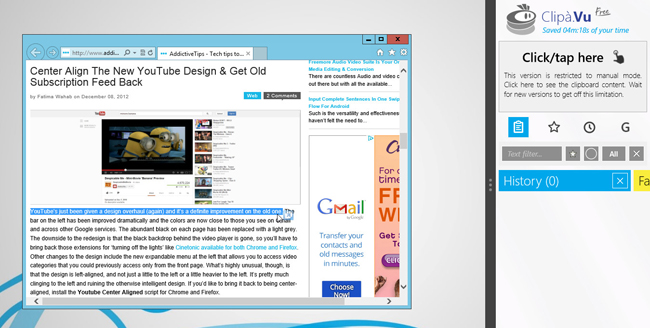
Następnie możesz wkleić go w innym miejscu, kliknąć obszar „Kliknij / Stuknij tutaj”, aby wyświetlić zawartość schowka, i stuknij go ponownie, aby udostępnić go innej aplikacji Modern UI.
Kolejnym ograniczeniem darmowej wersji jest to, że aby dodać element schowka do historii, musisz dotknąć obszaru „Kliknij / dotknij tutaj”, w przeciwnym razie zostanie on zastąpiony przez kolejny fragment, który skopiujesz.
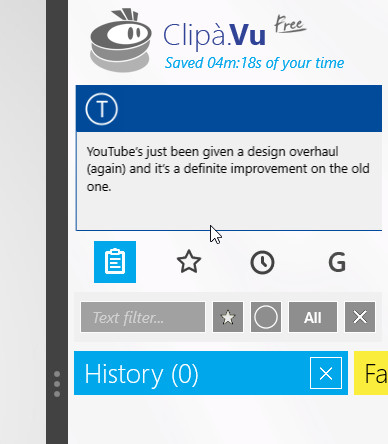
Aby wkleić starszy element, po prostu wybierz go z historii, aby skopiować do schowka. Za każdym razem, gdy wybierzesz inny fragment kodu z kolumny Historia, aktualnie wybrany element wróci do niego.
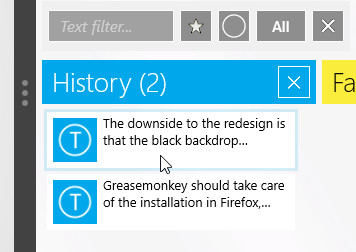
Kopiowanie do schowka z nowoczesnych aplikacji interfejsu użytkownika
Clipà.Vu nie działa tylko z komputerem stacjonarnym. Po przesunięciu aplikacji na bok możesz uruchamiać inne aplikacje Modern UI i kopiować z nich tekst.
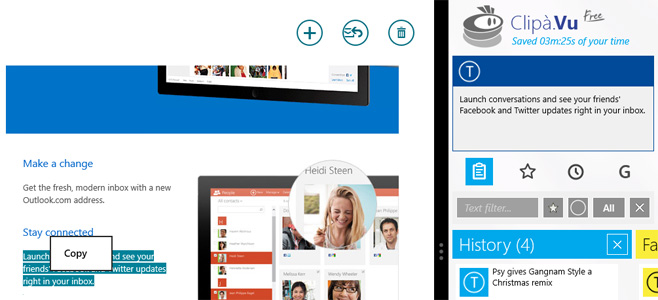
Możesz także zastosować uniwersalne udostępnianie systemu Windows 8menu, aby skopiować do niego kompatybilne elementy z innych aplikacji Modern UI i odwrotnie. Na przykład, jeśli udostępniasz całą stronę z poziomu Modern Internet Explorer, Clipà.Vu zapewni Ci opcje kopiowania jej tytułu, linku lub opisu, jak pokazano poniżej.
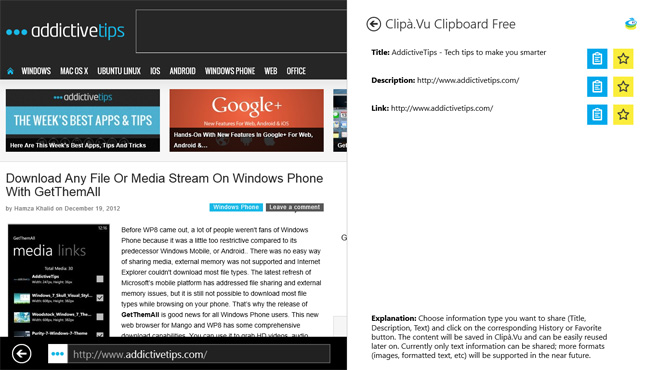
I odwrotnie, kiedy udostępniasz z Clipà.Vu do aplikacji Mail, otwiera ekran tworzenia wiadomości z polami tematu i treści wypełnionymi bieżącym tekstem schowka.
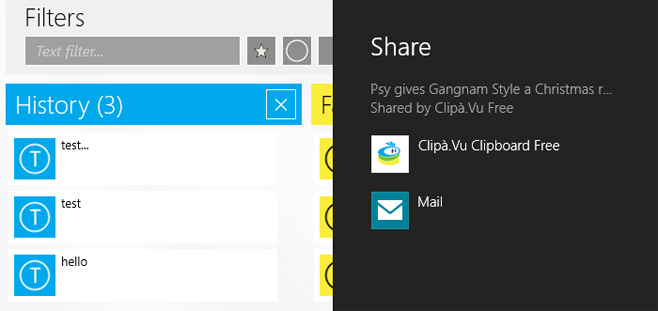
I to wszystko! Tak działa menedżer schowka oparty na nowoczesnym interfejsie użytkownika. Jeśli szukasz rozwiązania na komputer, powinieneś sprawdzić kilku menedżerów schowka na komputery, które sprawdziliśmy do tej pory, z których większość jest w rzeczywistości kompatybilna również z Windows 8. Teraz zakończ swoją pracę domową!













Komentarze